Könnyű és gyors Android Root útmutató

Miután rootoltad az Android telefonod, teljes rendszerhozzáférésed lesz, és számos olyan alkalmazást futtathatsz, amelyek root hozzáférést igényelnek.
Amikor képeket készítesz, több információt adsz át, mint gondolnád. Ez az információ a metaadatok, amelyek tartalmazhatják a kép elkészítésének idejét, a telefon modelljét és az Ön tartózkodási helyét. Ha ez nem megfelelő, néhány egyszerű lépést követve eltávolíthatja helyét a képei közül.
Hogyan lehet abbahagyni a hely hozzáadását a képeihez
A telefon beállításai között egyszerűen leállíthatja, hogy a kamera alkalmazása hozzáadja a tartózkodási helyét. Miután belépett a telefon beállításaiba , lépjen az Alkalmazások és értesítések oldalra . Ha nem látja azonnal az engedélykezelőt , először meg kell érintenie a speciális opciót.
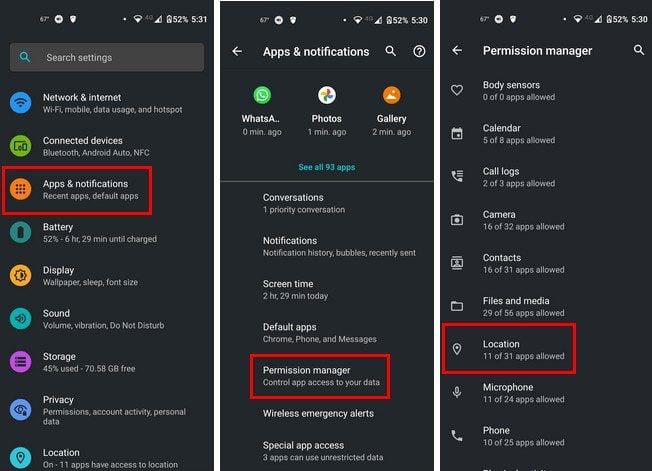
Keresse meg a kameraalkalmazást, és válassza a nem engedélyez lehetőséget.
2. módszer
Egy másik módja annak, hogy megakadályozza, hogy adatai megjelenjenek a képen, ha megnyitja a kamera alkalmazást, és megérinti a fogaskerék ikont. Csúsztassa lefelé az ujját, amíg meg nem találja a helybeállítást, majd kapcsolja ki.
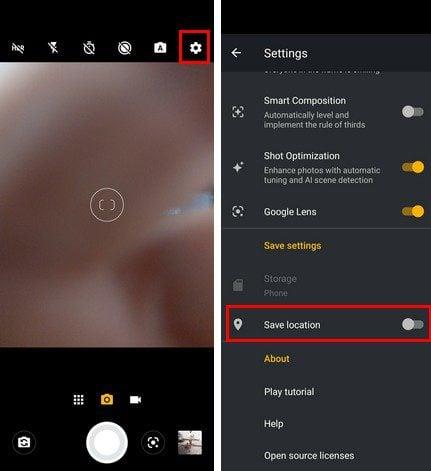
Hogyan távolíthatja el a helyet a képei közül a Windows rendszeren
A hely eltávolítása a Windows számítógépen lévő képekről szintén egyszerű. Keresse meg azt a képet, amelynek helyét törölni szeretné. Kattintson a jobb gombbal a képre, és lépjen a Tulajdonságok menüpontra. Amikor megnyílik az új ablak, kattintson a Részletek fülre a tetején.
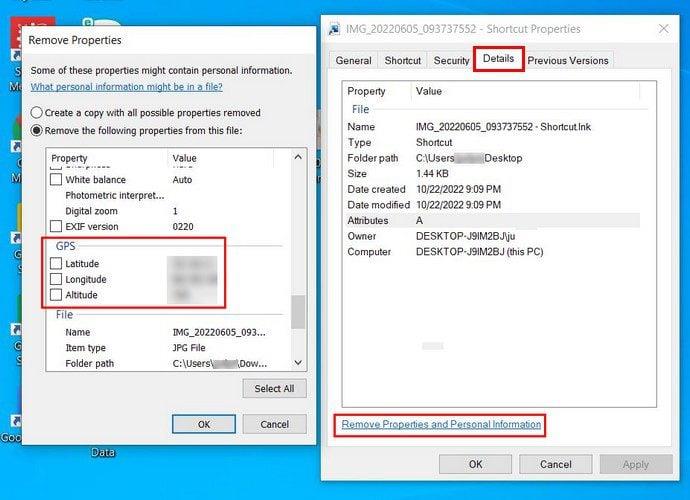
Alul kattintson a Tulajdonságok és személyes adatok eltávolítása elemre. Ezen a ponton egy másik ablaknak kell megnyílnia az eltávolítható információkkal. Görgessen lefelé, amíg meg nem találja a GPS részt. Törölje a szélességi és hosszúsági fokok jelölését.
Következtetés
A helyszín kikapcsolása jó ötlet, ha a készített képek az otthona közelében vannak. Előfordulhat, hogy csak a képeket szeretné megosztani, a pontos helyét nem. Amint látja, a hely eltávolítása a képekről gyors és egyszerű. Eltávolíthatja a helyet Windows rendszerű számítógépével, és megakadályozhatja, hogy a későbbi képeken ez a konkrét információ szerepeljen.
Miután rootoltad az Android telefonod, teljes rendszerhozzáférésed lesz, és számos olyan alkalmazást futtathatsz, amelyek root hozzáférést igényelnek.
Az Android telefonodon található gombok nem csak a hangerő szabályozására vagy a képernyő felébresztésére szolgálnak. Néhány egyszerű módosítással gyorsbillentyűkké válhatnak egy gyors fotó készítéséhez, zeneszámok átugrásához, alkalmazások elindításához vagy akár a vészhelyzeti funkciók aktiválásához.
Ha a munkahelyeden hagytad a laptopodat, és sürgős jelentést kell küldened a főnöködnek, mit tehetsz? Használd az okostelefonodat. Még kifinomultabb megoldás, ha telefonodat számítógéppé alakítod, hogy könnyebben végezhess több feladatot egyszerre.
Az Android 16 zárképernyő-widgetekkel rendelkezik, amelyekkel tetszés szerint módosíthatja a zárképernyőt, így a zárképernyő sokkal hasznosabb.
Az Android kép a képben módjával lekicsinyítheted a videót, és kép a képben módban nézheted meg, így egy másik felületen nézheted meg, így más dolgokat is csinálhatsz.
A videók szerkesztése Androidon egyszerűvé válik a cikkben felsorolt legjobb videószerkesztő alkalmazásoknak és szoftvereknek köszönhetően. Gondoskodj róla, hogy gyönyörű, varázslatos és elegáns fotóid legyenek, amelyeket megoszthatsz barátaiddal a Facebookon vagy az Instagramon.
Az Android Debug Bridge (ADB) egy hatékony és sokoldalú eszköz, amely számos dolgot lehetővé tesz, például naplók keresését, alkalmazások telepítését és eltávolítását, fájlok átvitelét, egyéni ROM-ok rootolását és flashelését, valamint eszközmentések létrehozását.
Automatikusan kattintó alkalmazásokkal. Nem kell sokat tenned játékok, alkalmazások vagy az eszközön elérhető feladatok használata közben.
Bár nincs varázsmegoldás, a készülék töltésének, használatának és tárolásának apró változtatásai nagyban befolyásolhatják az akkumulátor élettartamának lassítását.
A telefon, amit sokan most szeretnek, a OnePlus 13, mert a kiváló hardver mellett egy évtizedek óta létező funkcióval is rendelkezik: az infravörös érzékelővel (IR Blaster).







